PUBG to najpopularniejsza gra typu multiplayer online Battle Arena (MOBA). PUBG oznacza PlayerUnknown's Battlegrounds, co oznacza, że nieznani gracze walczą w królewskim trybie bitewnym. Gracze mogą walczyć jako członkowie solo lub w małej grupie, a zwycięzcą jest ostatni żywy człowiek. Sukces tej gry doprowadził do opracowania wielu innych podobnych gier Battle Royale, z których jedna to Fortnite. Grę można pobrać za darmo ze sklepu Google Play dla systemu Android.
Tencent, wydawca gry, regularnie wydaje aktualizacje związane z ulepszeniami i nowymi funkcjami gry. PUBG jest kompatybilny do grania na Xbox One, Android, iOS i Windows z obsługą Play Station 4 w najbliższej przyszłości. Tencent wydał także lite wersję gry na smartfony ze specyfikacjami średniego zasięgu. Według najnowszych doniesień medialnych każdego dnia ponad 20 milionów graczy przyłącza się do gry, dzięki czemu PUBG jest najpopularniejszą i odnoszącą sukcesy grą online dla wielu graczy.
Jeśli chcesz zagrać w grę na komputerze z systemem Windows lub Mac niż dzisiaj, w tym poście podam Ci szczegółowe informacje na temat sposobów cieszenia się popularną bitwą królewską na komputerze lub laptopie.
Najlepsze emulatory do gry PUBG Mobile na Windows i Mac
Nie ma bezpośredniej aplikacji dla systemu Windows, ale Tencent opracował emulator specjalnie dla systemu Windows. W przypadku komputerów Mac musisz obejść ten problem, aby uzyskać dostęp do gry. Poniżej opiszę wszystkie ważne informacje.
Oto najlepsze emulatory do gry PUBG Mobile na PC dla Windows i Mac.
1. Tencent Gaming Buddy

Gaming Buddy autorstwa Tencent dla Windows, którzy są również twórcami PUBG, stworzyli emulator specjalnie dostosowany do gry. Gaming Buddy jest w stanie obsłużyć telefon komórkowy PUBG i jest dobrze zoptymalizowany do działania nawet na słabszym komputerze z systemem Windows. Chociaż istnieje wersja PUBG na PC, jest ona płatna, dlatego emulator jest bardzo dobrą opcją do grania w grę za darmo.
A także, jeśli korzystasz z emulatora, zostaniesz sparowany tylko z innymi graczami używającymi emulatora, aby uniknąć problemów z dopasowywaniem. Jeśli chcesz zagrać w PUBG na dużym ekranie bez większych problemów, zdecydowanie sugeruję skorzystanie z emulatora gier Gaming Buddy firmy Tencent i dołącz do 400 milionów innych graczy z całego świata.
Jak zainstalować i używać Gaming Buddy?
1. Przejdź na stronę Gaming Buddy Tencent .
2. Pobierz i zainstaluj plik EXE na komputerze z systemem Windows.
3. Otwórz emulator, aby rozpocząć pobieranie plików wymaganych do odtwarzania PUBG mobile na PC.
4. Otwórz grę i zacznij grać na komputerze z bezpośrednim sterowaniem kliknięciami klawiatury i myszy.
4. Będziesz także regularnie otrzymywać aktualizacje aplikacji, co czyni ją najlepszym miejscem do gry w PUBG.
Jeśli chcesz przenieść swoje postępy z urządzenia mobilnego, zaloguj się przy użyciu tego samego konta Facebook na obu platformach.
Pobierz Tencent Gaming Buddy | Darmowy
2. Nvidia GeForce Now

Możesz grać w PUBG na Macu za pomocą GeForce Now. GeForce to usługa oparta na chmurze, która pozwala grać w gry takie jak fortnite lub PUBG. Gra jest rozgrywana na serwerze GeForce, a komputer służy jako monitor. Przetwarzanie i obsługa grafiki są wykonywane przez same serwery, a Ty musisz kontrolować grę na ekranie. W ten sposób zmniejsza się obciążenie sprzętu komputera Mac. Ponieważ gra nie jest jeszcze wydana na komputery Mac, GeForce Now jest najlepszą opcją do grania na Apple Mac Book.
Wszystko czego potrzebujesz to bardzo dobra prędkość internetu, a wszystko to kontrolowane serwery. Musisz kupić grę na Steamie, która jest warta 3 $, i cieszyć się grą.
Jak zainstalować i używać PUBG na GeForce teraz?
1. Połącz komputer Mac z bardzo dobrym Internetem z minimalną prędkością do 25 Mb / s.
2. Zainstaluj GeForce Now na komputerze Mac za pomocą prostego procesu dwukrotnego kliknięcia.
3. Wprowadź zmiany w grze, przechodząc do aplikacji Ustawienia w aplikacji GeForce. Włącz „ Ultra Streaming Mode ”, aby zminimalizować zużycie energii, zapewniając lepsze wrażenia z gry, ale niewiele słabej gry wizualnej.
4. W aplikacji zobaczysz wiele gier, w tym PUBG, zaloguj się do konta Steam na wypadek, gdyby gra została już zakupiona. Jeśli nie, utwórz konto Steam i kup PUBG za 30 USD.
5. Jeśli wszystko zostanie zrobione dobrze, będziesz grał ze wszystkimi przeciwnikami, których jedynym celem jest utrzymanie się do końca.
Pobierz teraz Nvidia GeForce | Płatne (Mac)
3. Nox Player

Nox Player to najlepszy emulator Androida dla Windows i Mac. Emulator został zaprojektowany z jedynym motywem do grania w gry. Nox6 może obsługiwać gry o wysokiej FPS bez bałaganu i obsługuje klawiaturę, gamepad i skrypty. Chociaż zapoznanie się z kontrolkami może trochę potrwać, gdy się z tym pogodzisz, Nox Player okaże się najlepszym miejscem do gry w PUBG na Windowsie lub Macu. Możesz dostosować elementy sterujące w ustawieniach, a także zoptymalizować jakość w przypadku, gdy uważasz, że grafika jest wyższa niż standardy komputera.
Jak zainstalować i używać odtwarzacza Nox?
1. Pobierz i zainstaluj Nox Player z oficjalnej strony. Proces zajmie kilka kliknięć.
2. Po pomyślnym zainstalowaniu zobaczysz aplikację Play Store na ekranie głównym odtwarzacza Nox Player.
3. Otwórz Google Store i zaloguj się za pomocą swojego identyfikatora Google i hasła.
4. Wyszukaj grę PUBG i zainstaluj ją na emulatorze.
5. Otwórz grę i ciesz się nią w systemie Windows lub Mac za darmo. Gotowe!
Odtwarzacz Nox | Darmowe | Windows i Mac
4. Remix OS Player
Remix OS Player jest mocno zoptymalizowany do gier. W szczególności możesz mapować przyciski klawiatury i sterować grą dla własnego komfortu. Programiści potencjalnie chcieli ulepszyć oprogramowanie bardziej skłonne do grania. Należy zauważyć, że emulator nie obsługuje mikroukładu AMD i wymaga włączonej technologii wirtualizacji w systemie BIOS. Aplikacja ma bardzo czysty i świeży interfejs, przemawiający do użytkowników. Emulator ma wiele opcji dostosowywania preferencji gier, dzięki czemu użytkownicy mogą w pełni wykorzystać system Remix. Zestaw narzędzi do gier zapewnia wszystko, czego potrzebujesz, aby cieszyć się ulubionymi grami na Androida na PC. Remix OS Player to jedyny emulator Androida, który pozwala grać w wiele gier jednocześnie. Działa na Androidzie Marshmallow, w przeciwieństwie do innych, którzy nadal tkwią w Lollipop.
Jak korzystać z Remix OS?
1. Pobierz i zainstaluj Remix OS na komputerze z systemem Windows.
2. Wyszukaj aplikację Play Store i dodaj swoje konto G.
3. Pobierz PUBG i ciesz się grą na PC dzięki niepotrzebnym i płynnym grom.
Remix OS Player | Windows
5. Bluestacks | Windows i Mac
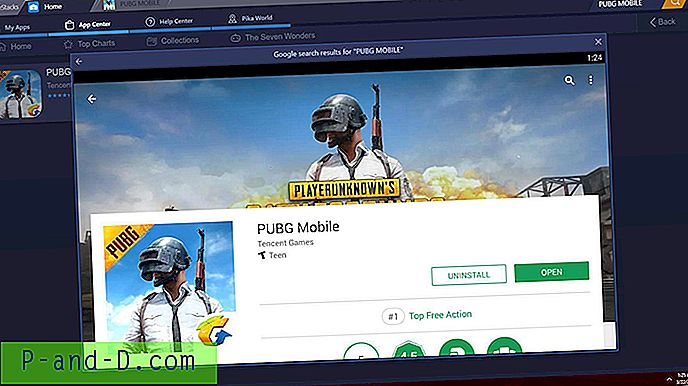
Bluestacks to najpopularniejszy emulator Androida dla Windows i Mac. Jest to jeden z bardziej zrównoważonych emulatorów o odpowiedniej mieszance mocy, grafiki i przetwarzania, dzięki czemu jest najbardziej korzystnym emulatorem Androida na PC. Gra PUBG na Bluestacks będzie działać płynnie, ponieważ emulator jest w stanie grać w gry z wysoką grafiką. Chociaż lepiej jest, aby komputer miał dobre specyfikacje, które są wystarczająco zdolne do obsługi grafiki. Niemniej jednak emulator Bluestacks jest najlepszym i najbardziej zaufanym klientem Androida do grania w aplikacje i gry na Androida na Windows i Mac.
Jak zainstalować i używać Bluestacks?
1. Pobierz BlueStacks na swój komputer.
2. Uruchom i zainstaluj aplikację.
3. Otwórz aplikację i otwórz Sklep Play.
4. Dodaj swoje konto Google
6. Wyszukaj PUBG.
7. Pobierz i zainstaluj aplikację
8. Uruchom aplikację i ciesz się grą na komputerze za darmo. Twoje zdrowie!
Pobierz Bluestacks | Windows i Mac
6. Odtwarzacz MEmu
MEmu to kolejny popularny emulator Androida dla systemu Windows. Jest w stanie grać w wysokiej klasy gry na PC pod warunkiem, że ma minimalne wymagania systemowe dla płynnego działania odtwarzaczy MEmu. Emulator oferuje dobre funkcje, które ułatwiają rozgrywkę na PC. MEmu pozwala na dostosowanie mapowania klawiatury, co ułatwia obsługę gier PUBG Mobile. Emulator może włączyć wirtualizację komputera, a także zapewnia doskonałą wydajność zintegrowanej i dedykowanej grafiki. Potrzebuje systemu Windows 7 i nowszego z dwurdzeniowym procesorem i przyzwoitą kartą graficzną do obsługi gier takich jak PUBG.
Jak korzystać z MEmu Player?
1. Pobierz MEmu Player na Androida. Oprogramowanie działa nawet na niskim komputerze z systemem Windows.
2. Zainstaluj aplikację na komputerze.
3. Teraz kliknij MEmu - Menedżer wielu instancji.
4. Kliknij Utwórz i pozwól, aby proces się zakończył.
5. Otwórz Sklep Play i zaloguj się przy użyciu poświadczeń konta.
6. Pobierz i zainstaluj PUBG
7. Wprowadzanie niezbędnych ustawień kontroli i rozdzielczości. Gotowe!
Pobierz MEmu Player | Windows
7. Andy | Windows i Mac
Andy to trochę inny rodzaj emulatora na PC i Mac. Pozwala ściślej zintegrować urządzenie z komputerem. Zaletą aplikacji jest to, że synchronizuje się na wszystkich podłączonych urządzeniach, dzięki czemu nie ma potrzeby przesyłania postępu gry. Możesz także bezproblemowo przenieść aplikacje z telefonu komórkowego na Emulator. Możesz używać telefonu jako joysticka i cieszyć się telefonem komórkowym PUBG na dużym ekranie ze smartfonem jako kontrolerem, który daje mnóstwo dobrego UX do gry.
Funkcje Andy
- Synchronizuj dane między komputerem a urządzeniami mobilnymi
- Łączy Win / Mac z aplikacjami na Androida do uruchamiania, powiadomień push i przechowywania
- Umożliwia pobieranie aplikacji z dowolnej przeglądarki stacjonarnej bezpośrednio do Andy OS
- Działa prawie wszystkie aplikacje Android na PC i Mac
- Prosta konfiguracja z obsługą joysticka mobilnego.
8. LDPlayer
LDPlayer to emulator przeznaczony do grania w gry mobilne w systemie Windows. Graj w gry za pomocą klawiatury i myszy. Symulator pozwala w prosty i wygodny sposób zabić przeciwników. LD ma potężną kompatybilność z różnego rodzaju grami z płynną kontrolą, stabilną i wydajną pracą. Możesz uruchamiać wiele gier jednocześnie, bez żadnego procesu zabicia.
Funkcje LDPlayer
- Zoptymalizowany dla urządzeń klasy średniej.
- Może uruchamiać ciężkie gry na Androida za darmo.
- Oferuje najwyższą prędkość i wysoką wydajność
- Płynna gra i prosta kontrola
Pobierz LDPlayer | Windows
Wniosek : za pomocą powyższych emulatorów możesz grać w PUBG Mobile na Windows i Mac. Emulatory działają dość płynnie, ale lepiej jest grać w grę na komputerze z zainstalowanym najnowszym sprzętem i oprogramowaniem, aby zapewnić niezakłóconą rozgrywkę. Tencent Gaming Buddy, który jest szczególnie polecany do grania w PUBG nawet na słabszych komputerach, jest wysoce zalecanym emulatorem.
DigitBin nie jest powiązany z grą ani oprogramowaniem. Mam nadzieję, że post był pomocny. Skomentuj poniżej, aby uzyskać sugestie lub wsparcie. Twoje zdrowie!





